7-Zip входит в тройку самых востребованных архиваторов, обладающих помимо всего еще и возможностями проводника. Однако у него имеется один недостаток — отсутствие удобного поиска внутри архива. Если размер архива небольшой, его содержимое можно просмотреть прямо в окне встроенного файлового менеджера 7-Zip, для поиска файлов в гигабайтных архивах, содержащих множество файлов, лучше подключить к делу командную строку.
Чтобы обеспечить максимум удобства работы с 7-Zip в консоли, рекомендуем добавить архиватор в переменную Path, это избавит вас от необходимости переходить в каталог с исполняемым файлом архиватора.
Откроете командой systempropertiesadvanced свойства системы и нажмите кнопку «Переменные среды».
В окне выделите мышкой системную переменную Path, нажмите «Изменить».
В окошке редактора кликнете по кнопке «Создать» и введите в появившееся поле путь к папке 7-Zip.
Теперь, когда у вас возникнет необходимость вывести содержимое архива единым списком, выполните в командной строке команду:
7z l путь-к-архиву
В результате в консоли будет выведен список всех файлов, в том числе расположенных во вложенных каталогах.
Если название нужного файла вам известно, добавьте к команде через пробел название файла с расширением и аргумент -r, например, вот так:
7z l E:\limanzip.zip "Бурманская кошка.txt" -r
В двойные кавычки название файла берется, если оно содержит пробелы.
Если вам известна только часть имени файла и неизвестно расширение, можно воспользоваться подстановочными знаками:
7z l E:\limanzip.zip "Бу*.*" -r
Соответственно, если неизвестно имя, но известен формат, последний указывается вместо второй звёздочки. 7-Zip поддерживаются также и другие аргументы командной строки, например, A вместо l создает архив из указанного ресурса (файла или папки), а X — извлекает содержимое архивов в текущую папку.

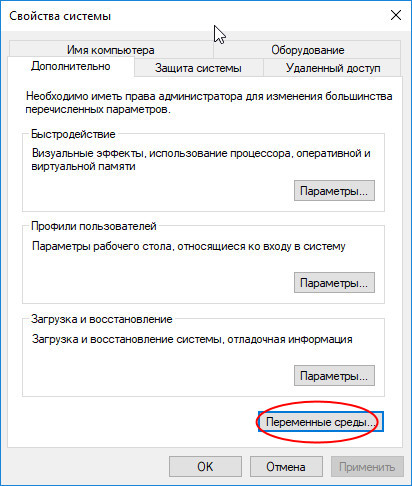
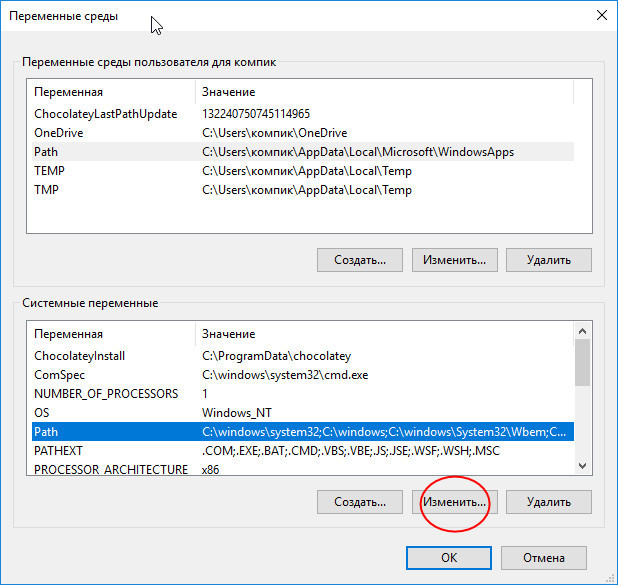
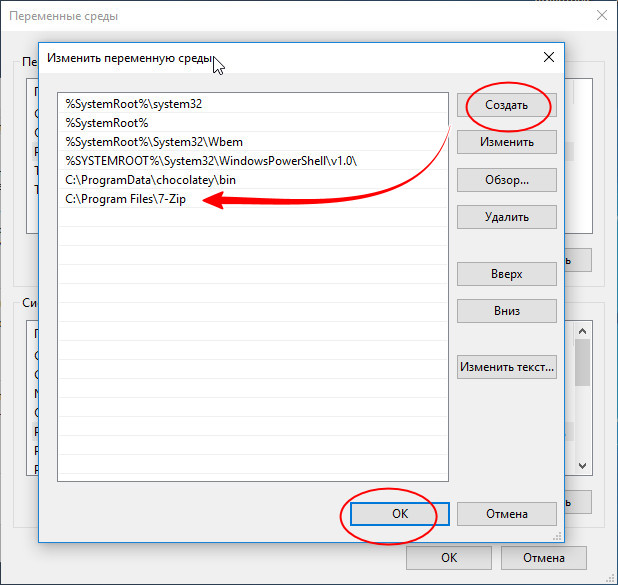
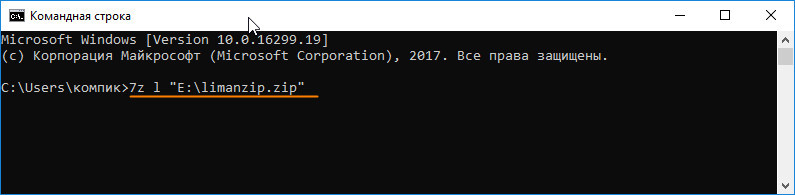
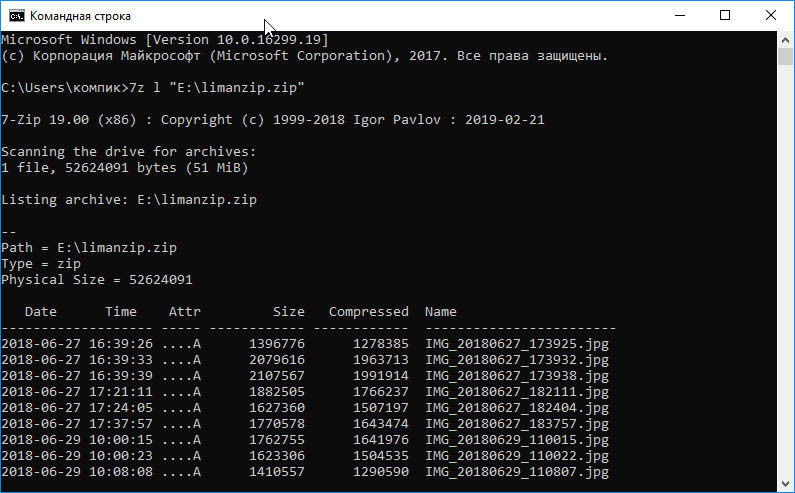
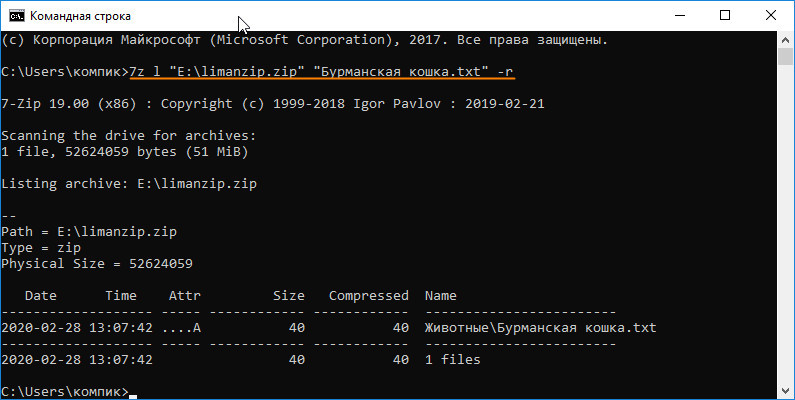
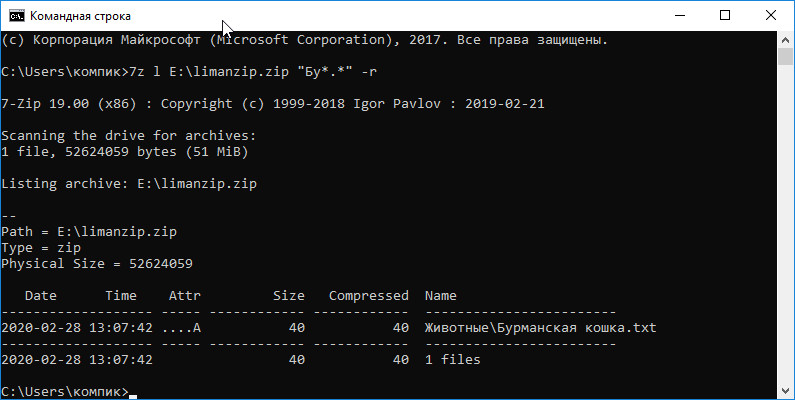
Добавить комментарий